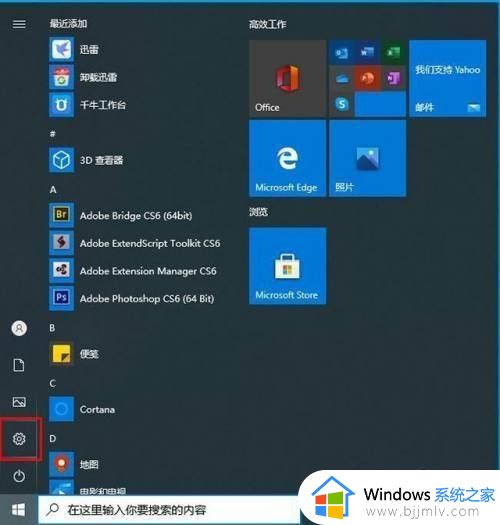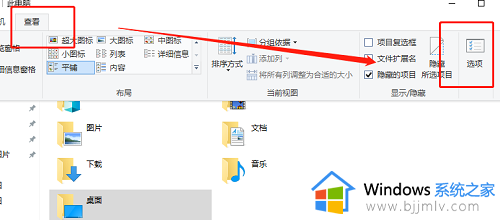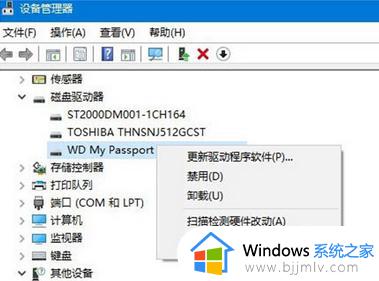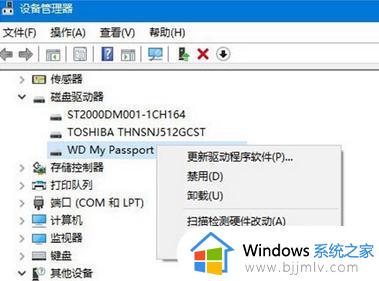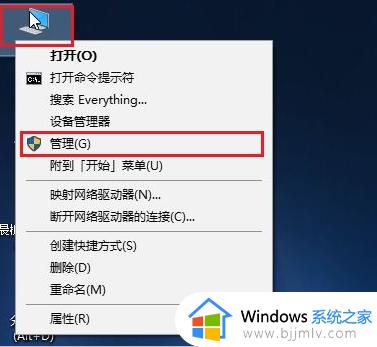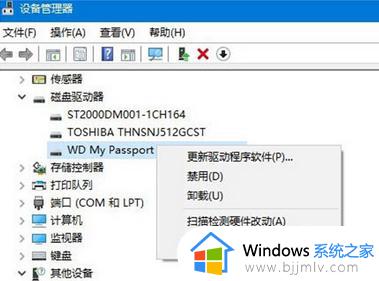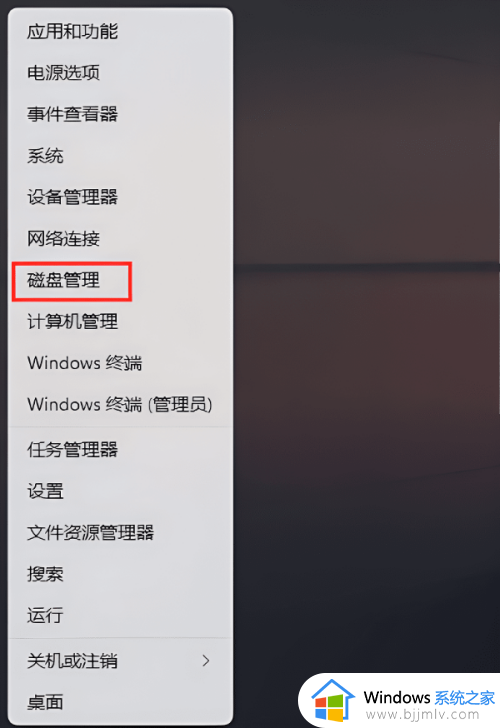win10看不到u盘盘符怎么办 u盘在w10电脑上不显示盘符解决方法
很多用户在使用win10电脑办公的过程中,偶尔也会用到u盘工具来存储不同的文件,而且也能够方便用户随身携带,然而当用户在将u盘存储工具插入win10电脑后,却总是没有显示u盘盘符,对此win10看不到u盘盘符怎么办呢?这里小编就给大家带来的u盘在w10电脑上不显示盘符解决方法。
具体方法如下:
1、往电脑USB接口插入U盘,发现并没有找到U盘设备,如果可以确定接口没问题,U盘也没问题的情况下,有可能是win10系统问题;
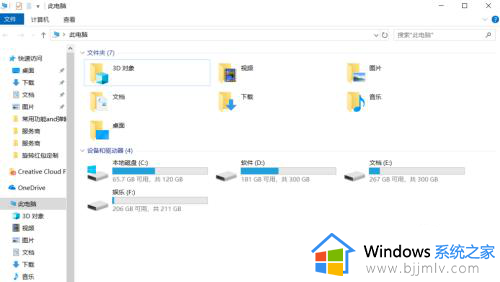
2、点击左下角的开始菜单,在打开的菜单项中,选择关机按钮上面的设置,那个齿轮图标就是设置;操作如下。
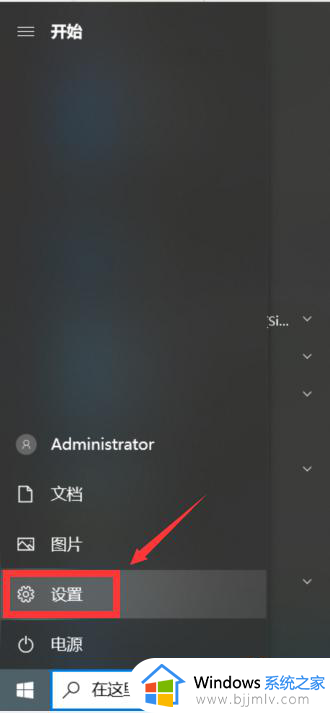
3、按 Win + I 这个组合键都可以快速打开Windows 设置,在设置窗口,可以使用搜索框查找设置,也可以直接找到设备(蓝牙、打印机、鼠标);操作如下。
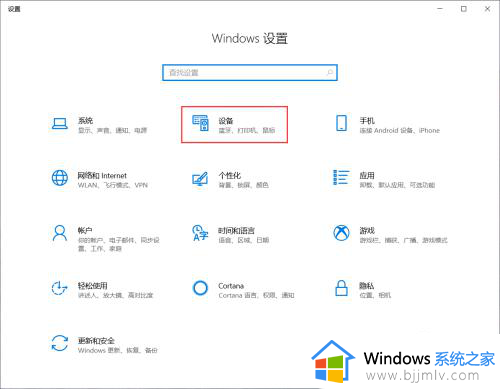
4、设备窗口,点击左侧的蓝牙和其他设备,在设备列表中可以看到U盘,然后点击删除设备;操作如下。
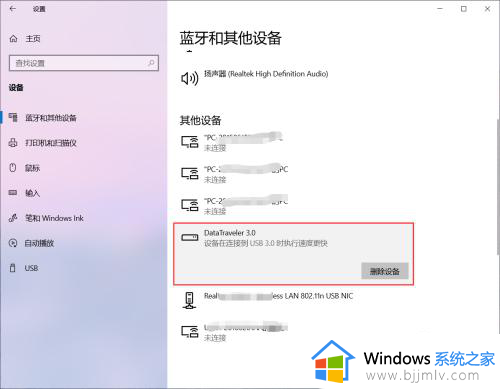
5、删除设备的时候,会提示是否确定要删除此设备?这时候点击是即可;操作如下。
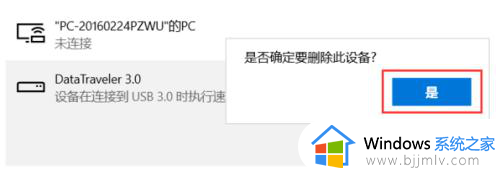
6、最后重新拔出U盘,再重新插入电脑,打开此电脑,应该就能看到U盘盘符了,如果问题还没有解决,那请重启电脑再试一下吧;操作如下。
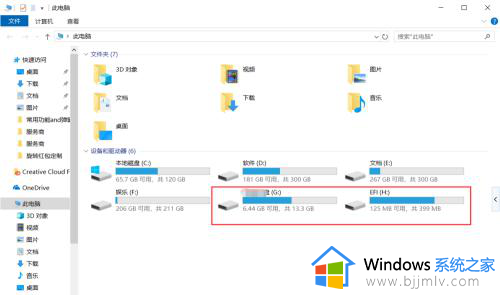
以上就是小编给大家讲解的u盘在w10电脑上不显示盘符解决方法了,有出现这种现象的小伙伴不妨根据小编的方法来解决吧,希望能够对大家有所帮助。